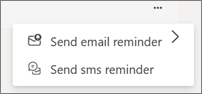Korišćenje SMS tekstualnih poruka za podsećanje klijenata na njihove zakazane obaveze
Pomoću Teams Premium i Virtuelni sastanci, možete klijentima da pošaljete potvrdu i podsetnik SMS tekstualnih poruka da biste se uverili da imaju informacije o zakazanim obavezama i da imaju jednostavan način da se pridruže zakazanoj obavezi bez obzira na to gde su.
Važno: SMS tekstualna obaveštenja u Virtuelni sastanci zahtevaju Teams Premium licencu. Više informacija potražite Microsoft Teams Premium – pregled za administratore.
Uključivanje SMS tekstualnih poruka u zakazanim obavezama
Da bi klijenti dobijali tekstualne poruke kada planiraju zakazane obaveze, morate da je uključite u svakom tipu zakazane obaveze koji ste kreirali. Da biste to uradili, uključite opciju Pošalji im tekstualne poruke.
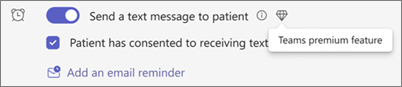
Zatim, kada planirate novu rezervaciju , uverite se da je preklopnik podešen za slanje tekstualnih poruka i potvrdite izbor u polju za potvrdu pristanka da biste potvrdili da je učesnik pristao da prima obaveštenja o tekstualnim porukama.
-
Ako odaberete opciju Imaj učesnike da se pridruže iz veb pregledača, dozvoliće učesnicima da se pridruže zakazanoj obavezi bez preuzimanja aplikacije Teams.
-
Nakon zakazane obaveze, oni će primiti tekstualnu poruku sa potvrdom sa detaljima svoje zakazane obaveze. Primeniće se standardne tarife tekstualnih poruka.
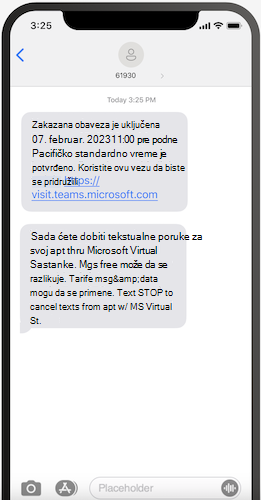
-
Učesnici primaju sve ispravke i primaju podsetnik sat vremena pre zakazane obaveze. Poruka sadrži i vezu za pridruživanje pozivu.
-
Ako izaberete vezu, možete da se pridružite Teams sastanku direktno u mobilnom pregledaču bez preuzimanja aplikacije Teams.
-
Učesnici mogu da odgovore ZAUSTAVI da bi prestali da primaju poruke. Ako želi da nastavi primanje poruka, može da odgovori START na isti broj.
Slanje podsetnika za SMS tekstualne poruke
Na kartici Redosled , planeri mogu lako da pošalju podsetnik klijentu.
Pronađite zakazanu obavezu i izaberite stavku Podsetnici (tri tačke ...). Zatim odaberite opciju Pošalji SMS podsetnik.